Votre identifiant Apple a été verrouillé pour des raisons de sécurité
Med iMyFone LockWiper-programvaran kan du enkelt låsa upp ditt låsta/avaktiverade Apple ID på 5 minuter!
Många användare av Apple-konton stöter på problemet att deras Apple-ID är låst. "Låst Apple-ID" innebär att ditt konto är en säkerhetsrisk. I det här fallet kanske du inte kan logga in på Apples tjänster.
I den här artikeln kommer vi att leta efter orsaken till varför Apple-konto är låst och 4 sätt att låsa upp Apple-konto . Om du befinner dig i en situation där ditt Apple-ID är låst eller inaktiverat, läs vidare!
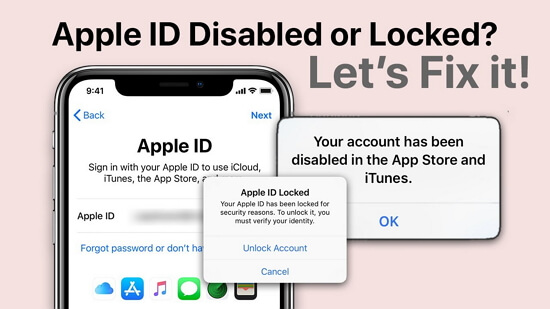
Varför är Apple ID låst?
Apple ID-lås beror på att ditt konto är en säkerhetsrisk. Därför begränsar Apple officiellt din användning av Apple ID-relaterade tjänster. När ditt Apple-ID avaktiveras visas normalt sett automatiskt ett meddelande på iPhone som förklarar varför det avaktiverats.
- Ditt Apple-ID har inaktiverats av säkerhetsskäl.
- Användaren har gjort för många försök att logga in.
- Ditt Apple-ID har avaktiverats.
- Du kan inte logga in eftersom ditt konto har inaktiverats av säkerhetsskäl.
- Ditt Apple-ID har låsts av säkerhetsskäl.
- Ditt konto har avaktiverats i App Store och iTunes.
Här är några vanliga anledningar till varför du kan få det här meddelandet:
- Upprepade gånger felaktigt lösenord.
- Ovanlig anslutning (till exempel ofta byte av region).
- Onormal drift (t.ex. meddelande till användaren om appen ofta laddas ner men inte används).
- Felaktigt svar på säkerhetsfrågan.
- Låst Apple-ID - gammalt telefonnummer som inte använts på länge.
Om du har ovanstående problem eller om du har använt den väl men ditt Apple-ID är låst utan anledning kan du prova metoderna nedan.
Hur aktiverar jag ett inaktiverat Apple-ID?
Apple ger officiellt många svar på säkerhetsfrågor, men alla är inte till nytta för dig. Därefter presenterar vi två enkla och bekväma sätt att återaktivera ditt inaktiverade eller låsta Apple-ID.
1 Lås upp ditt Apple-konto med professionell programvara
Om du är trött på komplicerade lösningar är den bästa lösningen att använda iMyFone LockWiper - ett professionellt verktyg för att låsa upp Apple ID, som kan låsa upp ditt inaktiverade Apple ID med bara några få klick.
Viktiga funktioner i iMyFone LockWiper
- Med LockWiper kan du låsa upp Apple ID utan lösenord eller ta bort ditt blockerade Apple-konto med bara några få klick.
- Lås enkelt upp ditt låsta/avaktiverade Apple ID på några minuter.
- Det ger också möjlighet att ta bort iPhone lösenord i alla scenarier ( iPhone inaktiverad , iPhone lösenord glömt, ...)
- Den fungerar med alla iPhone-modeller som kör iOS 7.0 till iOS 16, inklusive iPhone 14/13/12/11/X/8 med flera.
Så här tar du bort låst/avaktiverat Apple-ID utan lösenord:
Steg 1. Starta och öppna iMyFone LockWiper på din dator och klicka på "Lås upp Apple ID".

Steg 2. Anslut din iPhone till datorn och klicka på fliken "Unlock" (lås upp) för att ta bort Apple ID och iCloud-kontot som för närvarande är kopplade till din iPhone, iPad eller iPod touch.

Steg 3. Om funktionen Hitta min iPhone är inaktiverad på iOS-enheten börjar LockWiper omedelbart låsa upp enheten.
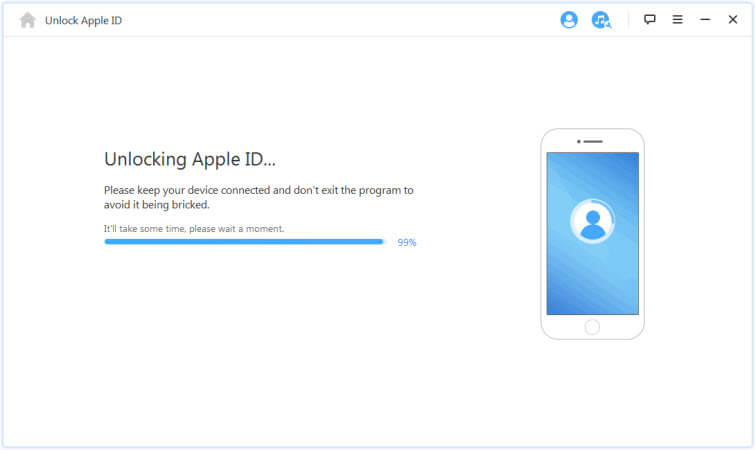
Om funktionen "Hitta min iPhone" är aktiverad följer du först programmets instruktioner för att ställa in den.
Steg 4. Efter att ha väntat några minuter har ditt Apple-ID återställts och du kan använda din iPhone som vanligt.
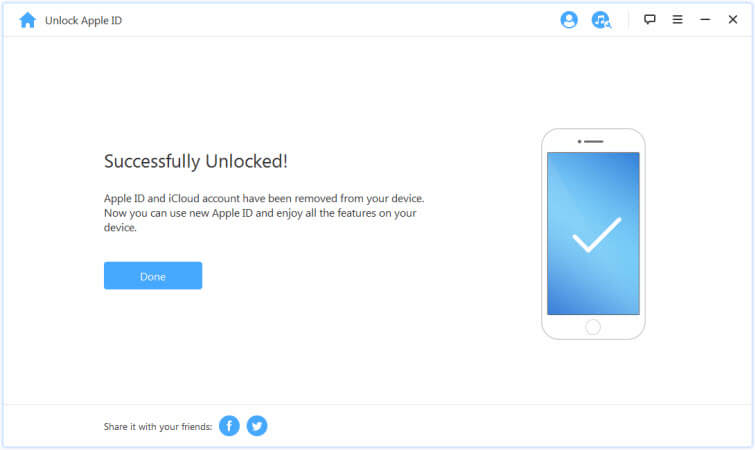
2 Återställ ett låst/avaktiverat Apple-ID via iforgot.apple.com
Följ de här stegen för att återställa ditt blockerade Apple-konto och skapa ett nytt lösenord.
Steg 1. Gå till iforgot.apple.com.
Steg 2. Ange ditt Apple-ID - vanligtvis den e-postadress som är kopplad till ditt Apple-konto.
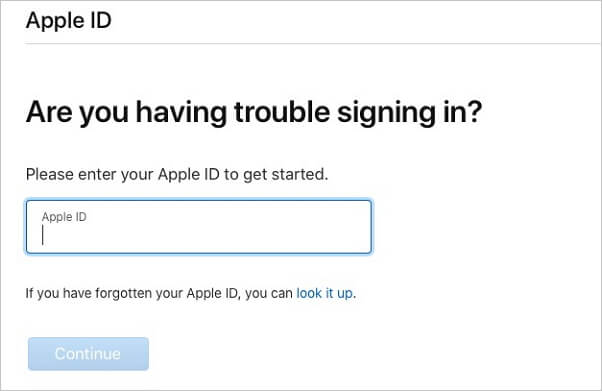
Steg 3. Du kan bli ombedd att bekräfta det telefonnummer som är kopplat till ditt konto.
Steg 4. Du kommer sedan att få meddelanden om återställning av lösenordet på dina enheter (vi fick ett meddelande på våra Macs och iPhones).
Klicka på Visa på en Mac eller tryck bara på meddelandet på iPhone.
- På Macen kommer du till Systeminställningar - klicka på Återställ.
- På iPhone ser du "Använd den här telefonen för att återställa lösenordet" - klicka på Tillåt.
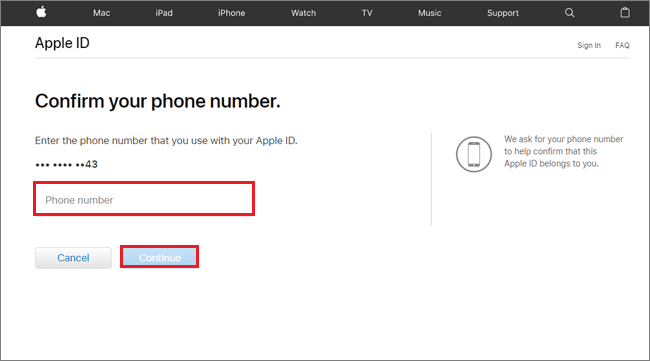
Steg 5. Om du använder en iPhone måste du bekräfta ditt betrodda telefonnummer (som kan vara eller inte vara det som är kopplat till enheten). När du har gjort detta får du meddelandet att du måste fortsätta på en av dina andra Apple-enheter - så länge du har en tillgänglig tryck på Klar. Om inte, tryck på Kan inte komma åt Apple-enheter och du uppmanas att ange ett lösenord som används för en annan enhet.
Steg 6. Om du använder en Mac uppmanas du att ange Mac-lösenordet. I Systeminställningar på en Mac eller på din iPhone uppmanas du att ange ett nytt lösenord.
Om du har ställt in tvåfaktorsautentisering kan du få en kod på din betrodda enhet eller i ett textmeddelande på telefonen som du måste ange för att låsa upp ditt konto och ändra ditt lösenord.
Om du inte har konfigurerat någon av dessa säkerhetsmetoder måste du antingen låsa upp ditt konto med ett lösenord eller besvara några säkerhetsfrågor.
Om du fortfarande inte kan låsa upp ditt konto efter flera försök förblir det låst, men du kan försöka igen nästa dag.
3 Lås upp ditt Apple-konto genom att återställa lösenordet
Om ditt Apple-ID är låst och du känner till din e-postadress eller ditt telefonnummer kan du låsa upp ID-kontot genom att återställa det. Nedan följer de olika stegen.
Steg 1 : Gå till inloggningssidan för Apple-kontot i din webbläsare.
Steg 2 : Klicka på "Glömt Apple-ID eller lösenord?". Tvåfaktorsautentisering krävs när du uppmanas att bekräfta ditt telefonnummer.
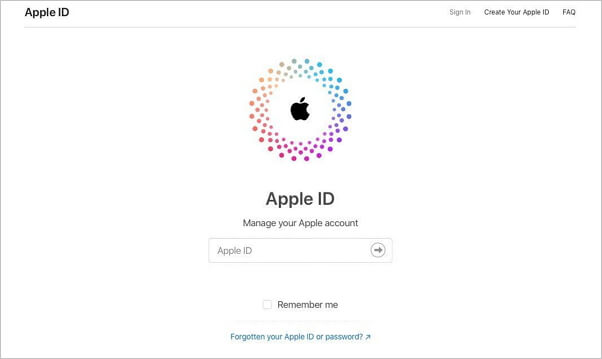
Steg 3 : Ange ditt Apple-ID.
Steg 4 : Välj alternativet för att återställa ditt lösenord och välj "Nästa".
Steg 5 : Det finns tre sätt att låsa upp inaktiverat Apple-ID på iPhone:
- Om du vill besvara din säkerhetsfråga väljer du Svara på säkerhetsfråga och följer nästa steg.
- För att återställa ditt lösenord använder du det e-postmeddelande som vi skickade till din primära e-postadress eller din backup-e-postadress.
- Om du behöver en återställningsnyckel kan du använda stegen för tvåstegsverifiering.
När du har återställt ditt lösenord uppmanas du att logga in på ditt Apple-konto med ditt nya lösenord. Du kan också behöva uppdatera lösenkoden i inställningarna för din iPhone.
4 Apple-konto låst? Kontakta Apple Support
För teknisk support och produktsupport kan du kontrollera Apples supportwebbplats, vilket också är ett effektivt sätt att snabbt låsa upp ditt inaktiverade Apple-ID.
Steg 1 : När du har gått in på supportsidan söker du efter "Låst Apple-ID" .
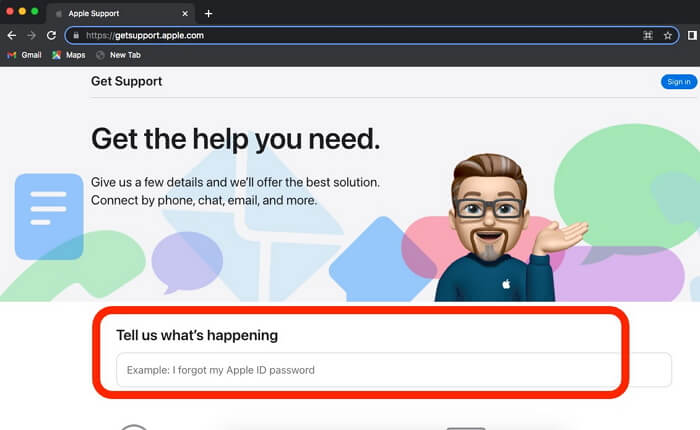
Steg 2 : Du kommer att se en särskild sektion för Apple ID-frågor och en särskild portal för frågor om inaktiverat Apple ID. Du kan välja att chatta med Apple online eller be en representant ringa dig. Väntetiden för samtal och chattar är vanligtvis ganska låg, men tänk på att om perioden är upptagen (som semester eller lansering av enheter) kan väntetiden vara betydande.
Du kan också besöka Apples supportgemenskap för att få hjälp och råd från andra Apple-kunder. De flesta av dem är villiga att ge dig råd om upplåsning av Apple-konto.
Obs
Om ditt Apple-ID är låst behöver du inte oroa dig. Vi rekommenderar dig att följa den första metoden så kommer det att låsas upp på några minuter.
Vanliga frågor om hur du återställer ett låst Apple-ID
Här är några vanliga användarfrågor om blockerade Apple-konton, läs vidare för att snabbt hitta svaren.
1 Hur länge är Apple-kontot låst?
Av säkerhetsskäl kan det ta några dagar eller mer innan du kan använda ditt konto igen. Det är viktigt att garantera säkerheten för ditt konto och dina data.
2 Hur kan jag återställa mitt Apple-konto?
Gå till iforgot.apple.com och begär återställning av kontot. Ange all information som du fortfarande är säker på. Du kommer nu att få ett e-postmeddelande till den adress som du angav när du återställde din enhet.
3 Hur kan jag återaktivera mitt låsta Apple-ID?
Öppna Inställningar. Tryck på "Anslut". Ange ditt Apple-ID och lösenord. Om du uppmanas att ange den 6-siffriga verifieringskoden som skickats till din betrodda enhet eller ditt telefonnummer och slutför inloggningsprocessen.
Slutsats
Oavsett vad orsaken till ditt inaktiverade Apple-ID är, kommer du att hitta en lämplig lösning i den här artikeln. Den mest rekommenderade metoden för dig är att använda LockWiper för att låsa upp inaktiverat eller låst Apple ID. Med bara några få klick kan du framgångsrikt låsa upp det. Kom och ladda ner det och prova det!
